電池残量が少なくなった場合は、カメラを起動できません。
レンズに指紋や油脂などが付くと、鮮明な静止画/動画を撮影できなくなります。撮影する前に、柔らかい布などでレンズをきれいに拭いてください。
撮影時にはレンズ部に指や髪などがかからないようにご注意ください。
動画を録画する場合は、マイクを指などでおおわないようにご注意ください。また、録画時の声の大きさや周囲の環境によって、マイクの音声の品質が悪くなることがあります。
不安定な場所に本製品を置いてセルフタイマー撮影を行うと、着信などでバイブレータが振動するなどして本製品が落下するおそれがあります。
マナーモードを設定している場合でも、静止画撮影時にシャッター音やセルフタイマーのカウントダウン音が鳴ります。動画録画時も、録画開始時/録画停止時に音が鳴ります。音量は変更できません。
手ブレにご注意ください。画像がブレる原因となりますので、本製品が動かないようにしっかりと持って撮影するか、セルフタイマー機能を利用して撮影してください。特に室内など光量が十分でない場所では、手ブレが起きやすくなりますのでご注意ください。また、被写体が動いた場合もブレた画像になりやすいのでご注意ください。
被写体がディスプレイに確実に表示されていることを確認してから、シャッター操作をしてください。カメラを動かしながらシャッター操作をすると、画像がブレる原因となります。
動画を録画する場合は、マイクを指などでおおわないようにご注意ください。また、録画時の声の大きさや周囲の環境によって、マイクの音声の品質が悪くなる場合があります。
次のような被写体に対しては、ピントが合わないことがあります。
無地の壁などコントラストが少ない被写体
強い逆光のもとにある被写体
光沢のあるものなど明るく反射している被写体
ブラインドなど、水平方向に繰り返しパターンのある被写体
カメラからの距離が異なる被写体がいくつもあるとき
暗い場所にある被写体
動きが速い被写体
フラッシュ/フォトライトを目に近づけて点灯させないでください。フラッシュ/フォトライト点灯時は発光部を直視しないようにしてください。また、他の人の目に向けて点灯させないでください。視力低下などの障害を起こす原因となります。
本製品を利用して撮影または録音したものを複製、編集などする場合は、著作権侵害にあたる利用方法をお控えいただくことはもちろん、他人の肖像を勝手に使用、改変などをすると肖像権を侵害することとなりますので、そのような利用方法もお控えください。なお実演や興行、展示物などの中には、個人として楽しむなどの目的であっても、撮影または録音などが禁止されている場合がありますので、ご注意ください。
お客様が本製品のカメラ機能を利用して公衆に著しく迷惑をかける不良行為などを行った場合、法律や条例/迷惑防止条例などに従って罰せられることがあります。
位置情報が付加された写真をインターネット上にアップロードする場合、第三者に位置情報を知られる可能性がありますので、ご注意ください。
|
撮影画面の見かた |
![]() ホーム画面→[
ホーム画面→[![]() ]
]
撮影画面が表示されます。
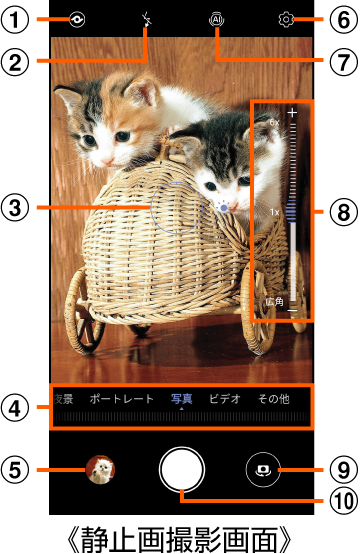
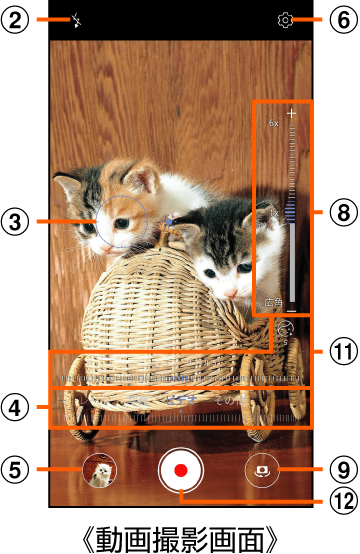
![]() AI Vision
AI Vision
被写体をスキャンし、それに関連する情報が表示されます。
![]() フラッシュ/フォトライト
フラッシュ/フォトライト
フラッシュ/フォトライトの![]() (オート)/
(オート)/![]() (OFF)/
(OFF)/![]() (ON)/
(ON)/![]() (常時ON)を切り替えます。
(常時ON)を切り替えます。
![]() オートフォーカス枠
オートフォーカス枠
タップしたところにピントが合います。
静止画撮影時に画面をロングタッチすると、フォーカス(外側)と露出の計量点(内側)が表示され、それぞれお好みの位置にドラッグして調整できます。
![]() 撮影モード表示
撮影モード表示
選択している撮影モードを表示します。スライド/フリックまたはタップして切り替えます。
![]() 前回撮影した画像のサムネイル
前回撮影した画像のサムネイル
![]() 設定
設定
解像度や位置情報の利用などを設定できます(こちら)。
![]() AIカメラの有効/無効の切り替え
AIカメラの有効/無効の切り替え
A I機能が被写体やシーンを認識し、適切な撮影方法を自動で設定してクオリティの高い写真を簡単に撮影することができます。
![]() ズーム
ズーム
画面をピンチイン/ピンチアウトするとスライダーが表示されます。
スライダーをドラッグしてズーム倍率を設定します。
カメラ起動時、「1x」「広角」をタップするとレンズを切り替えることができます。
![]() カメラ切り替え
カメラ切り替え
アウトカメラ(背面)/インカメラ(前面)を切り替えます。
![]() シャッターボタン
シャッターボタン
![]() ビューティーレベル
ビューティーレベル
スライダーをドラッグして美肌調整できます。
![]() 動画の撮影開始/停止ボタン
動画の撮影開始/停止ボタン
memo |
|
画面消灯中/ロック画面表示中に、音量ボタン(下)をすばやく2回押すと、ウルトラスナップショットが起動し、静止画が撮影されます。 撮影画面で何も操作しないまま一定の時間が経過すると、撮影画面が暗くなり「画面をタップしてカメラを起動」が表示されます。「画面をタップしてカメラを起動」が表示されている間は、画面をタップすると撮影画面が表示されます。 |
この情報は役に立ちましたか?
評価にご協力ください。
